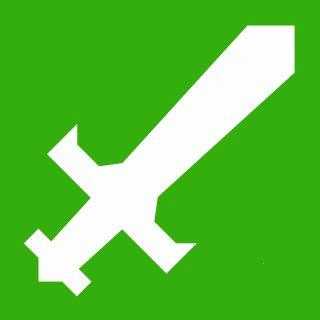Hvordan bruke en VPN med Kodi
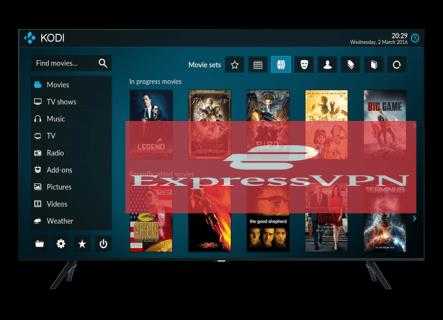
Når det gjelder å samle all din favorittunderholdning til ett sted, er det ingenting bedre enn Kodi. Men som et åpen kildekode, kan Kodi utsette deg for skadelig programvare som kan være skjult i noen av tilleggene dine, spesielt de som ennå ikke er godkjent av Team Kodi. I tillegg kan det hende at du ikke kan streame alt favorittinnholdet ditt på grunn av geografiske begrensninger.
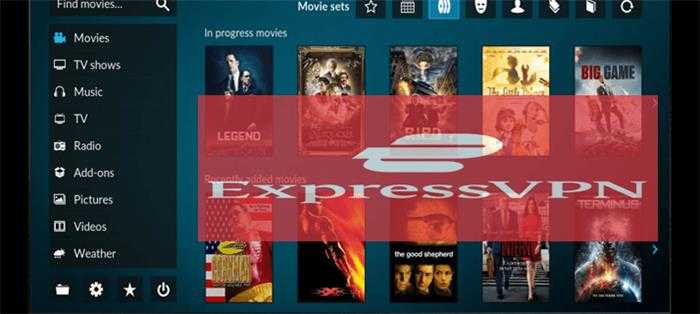
Heldigvis kan en god VPN hjelpe deg med å overvinne disse utfordringene og mer. Denne artikkelen vil vise deg hvordan du bruker en VPN med Kodi slik at du kan streame sikkert og anonymt, uansett hvor du bor.
Hvordan bruke en VPN med Kodi
Kodi er en Open Source Entertainment Software Suite skreddersydd for å bringe alle dine digitale medier sammen til ett sted. Den pakker alle underholdningskildene dine til en enkelt uslåelig pakke, inkludert lokale lagringsmedier, online internett streaming -giganter som YouTube og Netflix, og live -TV -kanaler fra hele verden.
På toppen av alt dette har Kodi et enkelt grensesnitt som hjelper deg å finne det du trenger på et øyeblikk. Enten du vil spille musikk, se en film eller høre på nettradio, finner du alle fanene på appens hjemmeside.
For alle fordeler, bruker ikke Kodi uten VPN deg å omgå geografiske begrensninger pålagt av streamingplattformer som Netflix og YouTube. Det betyr at du kanskje ikke kan få tilgang til favorittene dine, avhengig av hvor du bor.
Og selv om Kodi er en svært sikker app, er den fremdeles sårbar for skadelig programvare som kan ødelegge enhetene dine eller til og med utsette dine personopplysninger for hackere og andre tredjeparter. Spesielt å være åpen kildekode-programvare betyr at hvem som helst kan finpusse appen og lage nye tillegg som kan ha ondsinnet kode.
Begrenset avtale: 3 måneder gratis! Få ExpressVPN. Sikker og streaming vennlig.30-dagers pengene tilbake-garanti
Men med en VPN er mulighetene uendelige.
Et virtuelt privat nettverk (VPN) er en tjeneste som ruter dataene dine gjennom en kryptert tunnel. På denne måten forblir all trafikk sikker mot nysgjerrige øyne, selv når du kobler over usikrede nettverk som offentlig Wi-Fi.
Du kan også bruke en VPN for å bløffe stedet ditt og få det til å se ut som om du får tilgang til Internett fra et annet land, og gir deg tilgang til innhold som kan blokkeres i ditt område.
En god VPN vil også beskytte deg mot ondsinnet kode som kan være skjult i noen av tilleggene du bestemmer deg for å bruke på Kodi.
Selv om det er mange VPN -tjenester på markedet, har ExpressVPN en kult som følger blant Kodi -brukere fordi det er trygt, pålitelig og rimelig. Det kommer også med et ryddig og brukervennlig grensesnitt for å hjelpe deg med å sette opp nettverket ditt selv om du ikke har nettverksopplevelse.
La oss først gå over hvordan ExpressVPN fungerer med Kodi på en PC.
Hvordan bruke en VPN med Kodi på en PC
Å sette opp en VPN på en PC ved hjelp av ExpressVPN er grei:
- Besøk det offisielle ExpressVPN -nettstedet og registrer deg for en konto.

- Kjøp en abonnementsplan som passer dine behov.
- Last ned og installer ExpressVPN -appen for Windows.
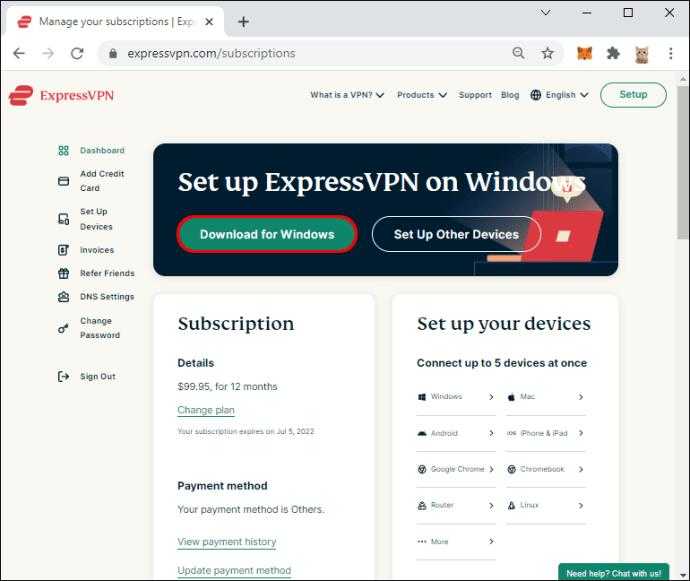
- Åpne ExpressVPN etter installasjon og skriv inn brukernavnet og passordet ditt for å logge på.
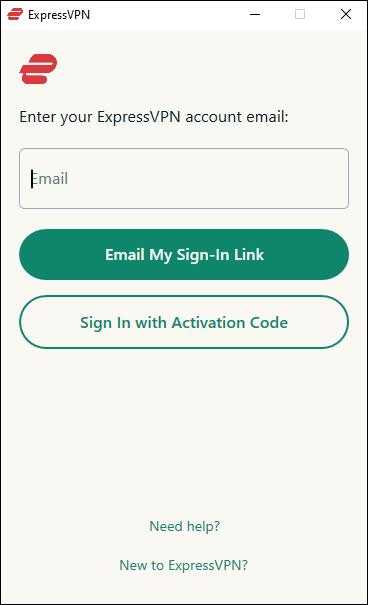
- Når appens startskjerm åpnes, aktiverer du tjenesten ved å klikke på "ON" -knappen.
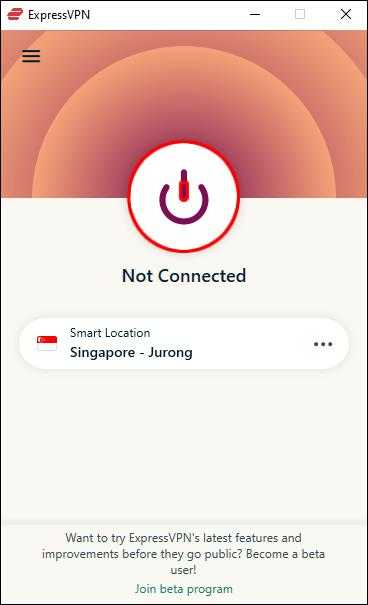
- Appen vil deretter kjøre en trafikkalgoritme og velge en smart serverplassering; Dette stedet hjelper deg å få mest mulig ut av tjenesten ved å optimalisere hastigheten, avstanden og latensen.
- Hvis du er komfortabel med et serverplass over hele verden, bør det å gå med appens valg fungere bra. Men hvis du vil omdirigere webtrafikken din til en server på et bestemt sted, fortsett til trinn 6.
- Klikk på ellipsis (tre små prikker) på hjemmesiden, like ved siden av “Smart beliggenhet.”
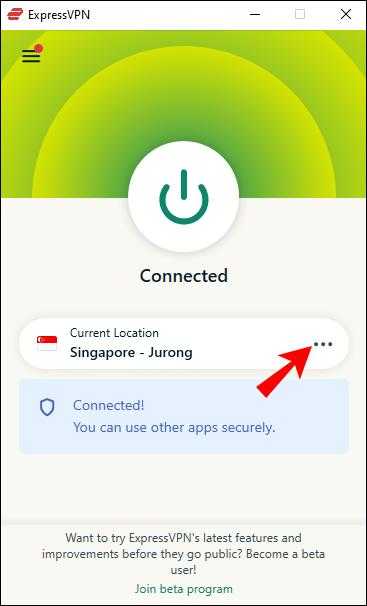
- Klikk på "Anbefalt" for å velge en server fra en liste over de mest populære serverne blant brukerne. Hvis du vil se en mer omfattende liste over tilgjengelige servere, fortsett til trinn 8.
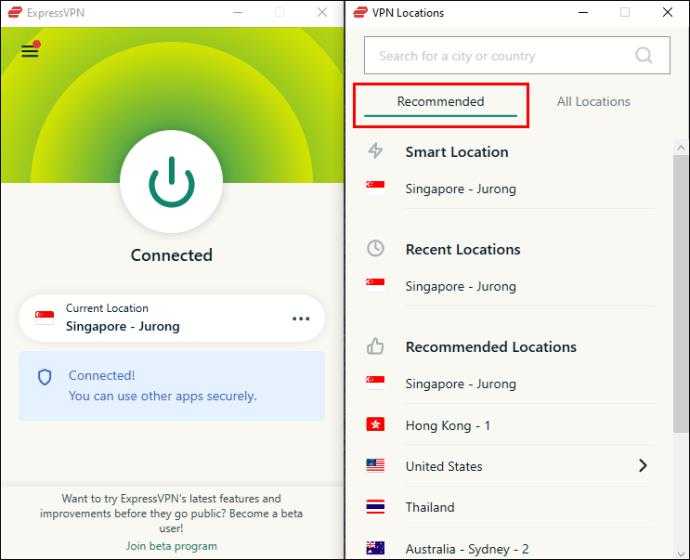
- Klikk på “Alle steder.”Dette bør åpne en liste over land og vise byene som er vert for minst en ExpressVPN -server. For eksempel, hvis du vil ha en server i u.S., Du kan velge en server i New York.
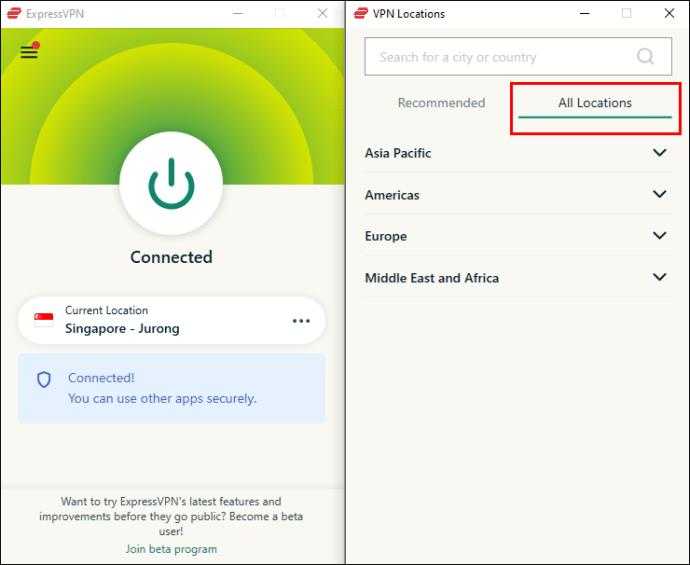
Når du har valgt en serverplassering, overtar ExpressVPN automatisk over netttrafikken din og begynner å lede alt gjennom den serveren. Du kan nå åpne Kodi og begynne å streame radio, musikk eller filmer uten å bekymre deg for sikkerheten og sikkerheten til dataene dine.
Hvordan bruke en VPN med Kodi på en Mac
Med Kodi kan du glede deg over favorittmusikken din eller filmene dine fra mac -komforten.
Men for å få mest mulig ut av programvaren mens du fremdeles beskytter personvernet og personopplysningene dine, trenger du en VPN.
Slik bruker du ExpressVPN med Kodi på en Mac:
- Besøk det offisielle ExpressVPN -nettstedet og få et ExpressVPN -abonnement.
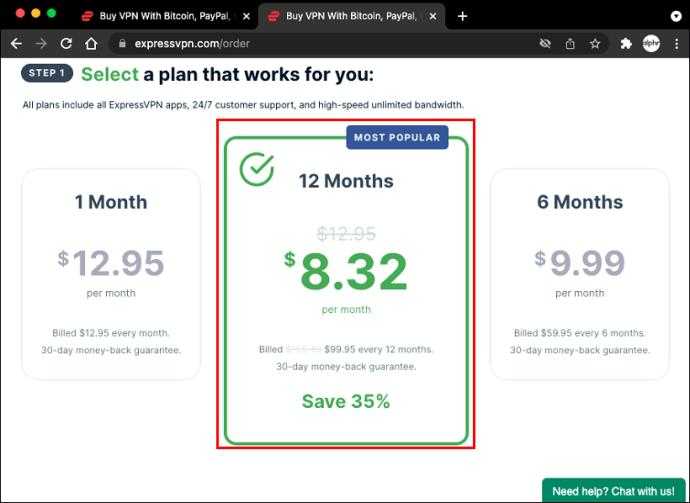
- Last ned og installer ExpressVPN -appen for Mac.
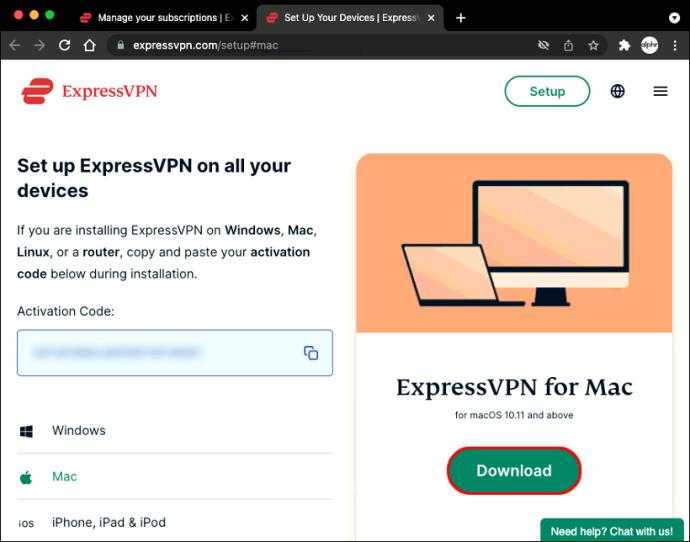
- Når du har installert appen, kan du starte den og skriv inn brukernavnet og passordet ditt for å logge på.
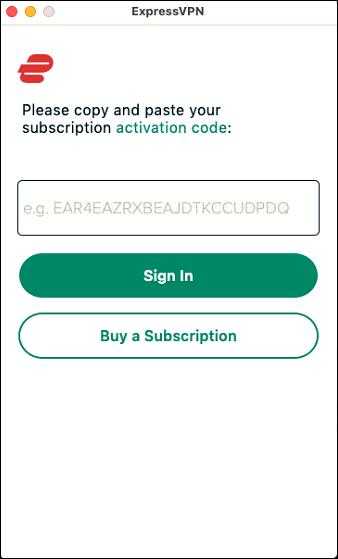
- Følg instruksjonene på skjermen for å konfigurere VPN.
- Når oppsettet er fullført, klikker du på strømknappen for å koble til en smart server umiddelbart. Hvis du vil koble til en server på et bestemt sted, fortsett til trinn 6.
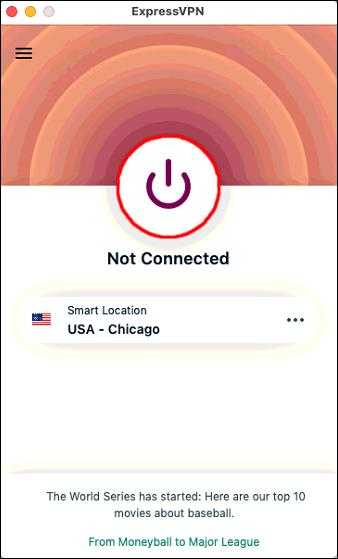
- Klikk på de tre små prikkene ved siden av “Current Location” for å velge en server i et hvilket som helst land du ønsker.
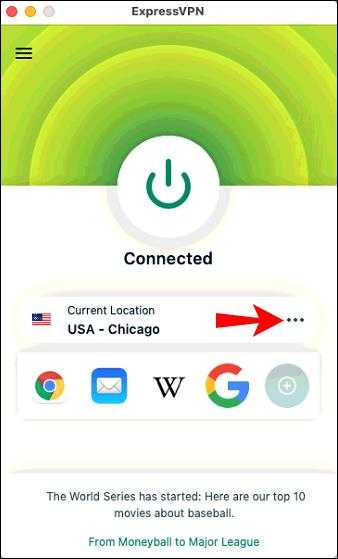
- Etter å ha valgt din foretrukne serverplassering, kan du nå åpne og begynne å bruke Kodi som normalt.
Hvordan bruke en VPN med Kodi på en Roku
Dessverre støtter ikke Roku Kodi. Men den gode nyheten er at du gjennom skjermspeiling kan kaste en Kodi-støttet enhet som en PC eller Android-telefon til Roku.
La oss gå over hvordan du gjør det, forutsatt at du støper fra en PC:
- Kjøp en ExpressVPN -abonnementsplan fra det offisielle nettstedet.
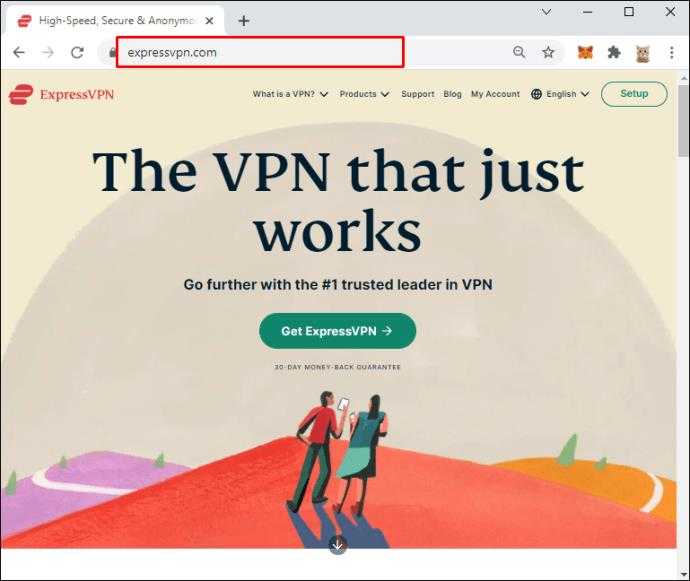
- Kjøp en VPN -ruter som er kompatibel med ExpressVPN. Hvis du ikke aner hvilken ruter som er best for dine behov, er denne siden en god start.
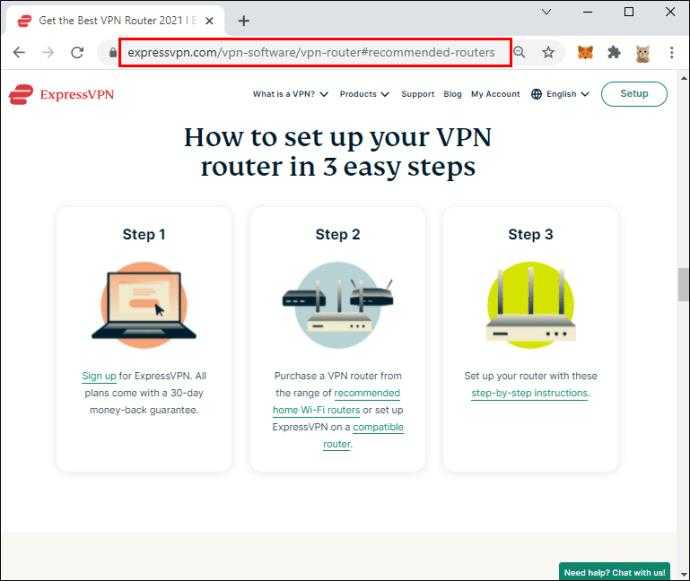
- Sett opp ruteren. For detaljerte instruksjoner om hvordan du kan gjøre det, klikk her.
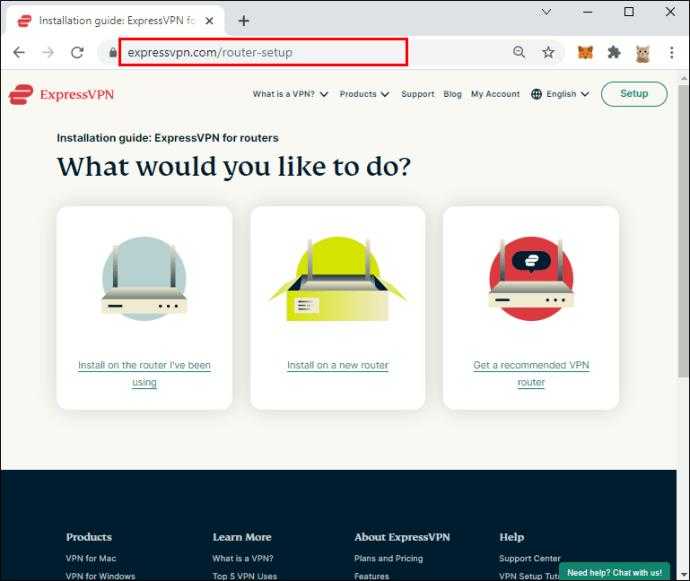
- Gjenopprett Roku -enheten din til fabrikkinnstillinger. For å gjøre det, åpne appen, naviger til “Innstillinger”, velg “Avanserte systeminnstillinger, og klikk på“ Fabrikk Reset.”
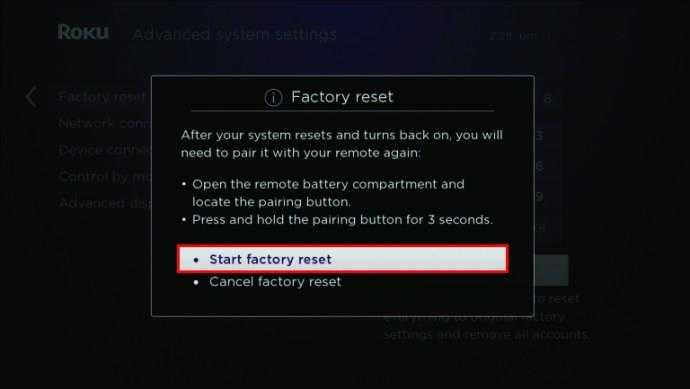
- På dette tidspunktet må du sette opp Roku -enheten din fra bunnen av. For å gjøre det, slå på enheten og følg deretter instruksjonene på skjermen.
- På "Network Selection" -siden "Velg" Wi-Fi "og fortsett deretter med å koble Roku til den nye VPN-ruteren.
- Med din Roku-enhet VPN-klar, kobler du PC-en til det samme Wi-Fi-nettverket.
- Aktiver skjermspeiling på Roku -enheten din.
- Kast nå PC -skjermen til Roku -enheten din. Å gjøre slik,
- Åpne “Innstillinger” på PCen din og velg “Enheter.”
- Klikk på “Legg til Bluetooth eller andre enheter”, velg deretter “Trådløs skjerm.”
- Når Roku -enheten din dukker opp på skjermen, klikker du på den for å begynne å speile.
- Med din PC -skjerm speilet til Roku, åpne Kodi og begynn å streame hva du vil.
Strøm trygt og sikkert
Personvern har blitt en stadig viktigere bekymring i den moderne verden. Med så mange fasetter av livene våre som dreier seg om internett, er det flere muligheter enn noen gang for folk å stjele din personlige informasjon og bruke den til egoistiske gevinster.
Det gjelder spesielt når du bruker Kodi på en enhet som har tilgang til alle slags sensitive data, inkludert din PC, Mac eller Roku Media Player.
For de beste resultatene bør du bruke ExpressVPN med Kodi. Det holder ikke bare dataene dine sikre, men holder deg også trygg mot identitetstyveri og andre online svindel. Det beskytter personvernet ditt ved å kryptere all trafikken din med militærkvalitetsmetoder, slik at ingen vil kunne se hva du gjør på nettet.
Elsker du streaminginnhold med Kodi? På hvilke måter har du funnet en VPN nyttig?
Gi oss beskjed i kommentarfeltet nedenfor.